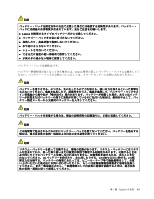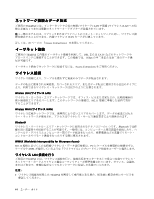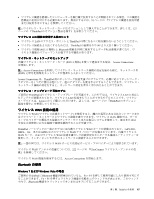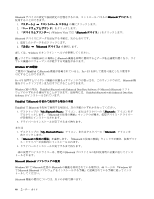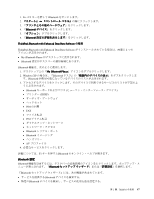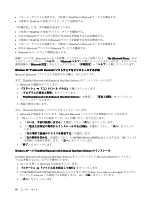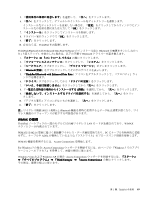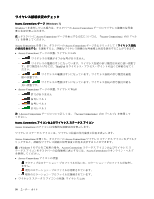Lenovo ThinkPad T420si (Japanese) User Guide - Page 63
ワイヤレス WAN, WAN 接続の使用, の使用
 |
View all Lenovo ThinkPad T420si manuals
Add to My Manuals
Save this manual to your list of manuals |
Page 63 highlights
51 127 ThinkPad LAN LAN ThinkPad ThinkPad 90 802.11 Bluetooth 802.11 Access Connections 注:Access Connections SSID Access Connections は、ThinkPad 1 ThinkPad LAN LAN Lenovo 127 ThinkPad WAN WAN WAN ThinkPad WAN 1xEV-DO、 HSPA、3G GPRS WAN WAN WAN WAN WAN 222 UltraConnect WAN Access Connections Bluetooth の使用 Windows 7 および Windows Vista ThinkPad にBluetooth Fn + F5 Fn + F5 Bluetooth 1 第 2 章 . ThinkPad 45

•
ワイヤレス機能を搭載したコンピューターを飛行機で使用することが制限されている場合、この機能を
搭乗前に使用不可にする必要があります。無効にするには、51 ページの 『ワイヤレス機能を使用可能
または使用不可にする』を参照してください。
注:
ワイヤレス・ネットワーク・カードはオプションとして購入することができます。詳しくは、127
ページの 『ThinkPad のオプション製品を探す』を参照してください。
ワイヤレス LAN
LAN
LAN
LAN 機能を使用する
際
のヒント
•
ワイヤレス LAN のアクセス・ポイントと ThinkPad の間になるべく物を置かないようにしてください。
•
ワイヤレス接続をより良くするためには、ThinkPad の画面をやや 90°より大きく開いてください。
•
ワイヤレス機能 (802.11 規格) と
Bluetooth
機能を同時に使用するとデータ転送速度が遅くなり、ワ
イヤレス機能のパフォーマンスが低下する可能性があります。
ワイヤレス・ネットワークのセットアップ
内蔵ワイヤレス・ネットワーク・カード (802.11 規格) を使って通信をする場合、Access Connections
を開始します。
注:
Access Connections を利用してワイヤレス・ネットワーク接続の設定を始める前に、ネットワーク名
(SSID) と暗号化情報をネットワーク管理者から入手してください。
Access Connections は、ThinkPad 用のネットワーク接続支援プログラムです。必要に応じてネットワーク・
アダプターを 1 つだけ使用可能にして、他のアダプターを使用不可にすることもできます。ワイヤレス・
ネットワーク接続の設定をすると、ネットワーク設定を素早く切り替えることができます。
ワイヤレス・アップグレード可能モデル
ご使用の ThinkPad はワイヤレス・アップグレードが可能です。このモデルは、ワイヤレス LAN に対応し
たアンテナが装備されており、ワイヤレス LAN 接続を行うことができるモデルのことです。ワイヤレ
ス・デバイスは、Lenovo からご購入いただけます。詳しくは、127 ページの 『ThinkPad のオプション
製品を探す』を参照してください。
ワイヤレス WAN
WAN
WAN
WAN 接続の使用
ワイヤレス WAN (ワイヤレス広域ネットワーク) を使用すると、離れた場所にある公共ネットワークまた
はプライベート・ネットワークとワイヤレス接続を確立できます。ワイヤレス WAN 接続では、サービ
ス・プロバイダーが提供する複数のアンテナ・サイトまたは衛星システムを使用して、都市または国
全体など地理的に広大な範囲で接続を維持することが可能です。
ThinkPad ノートブックの一部のモデルには内蔵ワイヤレス WAN カードが装備されており、1xEV-DO、
HSPA、3G、または GPRS などのワイヤレス WAN テクノロジーが内蔵されています。内蔵ワイヤレス
WAN カード、およびワイヤレス WAN 接続を確立して接続状況をモニターする構成ユーティリティーを
使用して、インターネットや会社のネットワークに接続することができます。
注:
一部の国では、ワイヤレス WAN サービスは認定サービス・プロバイダーにより提供されています。
ワイヤレス WAN アンテナの位置については、222 ページの 『UltraConnect ワイヤレス・アンテナの位
置』を参照してください。
ワイヤレス WAN 機能を使用するには、Access Connections を開始します。
Bluetooth
Bluetooth
Bluetooth
Bluetooth
の使用
Windows
Windows
Windows
Windows 7 および Windows
Windows
Windows
Windows Vista
Vista
Vista
Vista の場合
ご使用の ThinkPad に
Bluetooth
機能が搭載されていると、Fn + F5 を押して使用可能にしたり使用不可にす
ることができます。Fn + F5 を押すとワイヤレス機能の状態を示すウィンドウが表示され、このウィンド
ウ内で、
Bluetooth
機能をクリック 1 つでオンまたはオフにすることができます。
第
2
章
. ThinkPad
の活用
45